Last Updated 2018.03.06
Bookmarklet
ブックマークレット (Bookmarklet) 置き場。
Kindle Cloud Reader にて表示中の画像のオリジナルサイズを取得する Bookmarklet
はじめに
moyashi 様のブログ「ひとりぶろぐ」内の記事にて公開されている Bookmarklet の改造版を作成いたしました。
先ずは下記リンク先のページを、必ずお読みください。
改造点
元の Bookmarklet は、img 要素の width 属性と height 属性 から取得する仕様になっています。(2018-03-06 現在)
ですが、最近では img 要素に両属性が記述されていない Kindle本が増えてきています。
また、両属性と画像のオリジナルサイズが異なっている Kindle本も確認しています。
改造版では、img 要素の src 属性から画像の URL を取得し、その画像からオリジナルサイズを取得する仕様にしました。
なお、表示するメッセージ内容を height x width から width x height へと、変更してあります。
Bookmarklet
Webブラウザのブックマーク編集メニュー等から、新規ブックマークを追加作成します。
TITLE 欄は、適当に「Kindle 解像度 確認」とでもしておいてください。
URL 欄に下記 Bookmarklet をコピー&ペースト等にて入力してください。
Kindle Cloud Reader から Kindle本を表示させ、読み込みが完了した後に、登録した Bookmarklet を実行してください。
下の画像の様なポップアップメッセージが表示されます。確認後は OK ボタンをクリックして閉じてください。
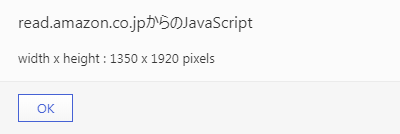
画像サイズの取得は 1ページ分のみです。
見開き表示の場合は、最初に表示された片方のページの画像サイズになります。
動作環境
Bookmarklet は、Windows 7 + Vivaldi , Sleipnir 4 for Windows (Blink) にて動作確認しています。
謝辞
改造版 Bookmarklet と当ページを作成するにあたって、moyashi 様の「ひとりぶろぐ」の記事と Bookmarklet を参考にさせていただきました。
ありがとうございます。
履歴
- 2018/03/06:初版